يستفيد عشاق الموسيقى وأصحاب Apple الأصوليون من iTunes Match. يسمح لك الاثنان بمزامنة قائمة التشغيل الخاصة بك مع مكتبة موسيقى iCloud ، حيث يمكنك تنزيل الموسيقى أو دفقها عبر أجهزة Apple. قبل محاولة إصلاح أي مشكلة في مكتبة موسيقى iCloud ، تأكد من إعدادها بشكل صحيح وإصدار محدث من macOS.
في بعض الأحيان ، تصبح مكتبة موسيقى iCloud غير مستجيبة أو تنتهي مهلتها. لقد واجه مجتمع Apple أيضًا صعوبة في التعامل مع "لم نتمكن من إتاحة مكتبة الموسيقى الخاصة بك على iCloud". لقد أحبط هذا العديد من المستخدمين المتعطشين لوسائل الإعلام الخاصة بهم فورًا.
كجزء من عائلة Apple ، قمنا بحفر مكانة لإبقاء الاختراقات والحيل في متناول يدك. تصفح لاستدعاء الحلول المناسبة وإصلاح الأخطاء المرتبطة بمكتبة موسيقى iCloud.
كيفية الإصلاح لا تجعل مكتبة موسيقى iCloud مشكلة متاحة
- قم بتنظيف ملفات iTunes غير المرغوب فيها باستخدام أداة قوية.
- قم بتبديل مكتبة موسيقى iCloud وإيقاف تشغيلها.
- تفحص مكتبة iTunes الخاصة بك لتحميل الأغاني غير المؤهلة.
- تعامل مع الأغاني والأسماء المفقودة بالنص الرمادي والأعمال الفنية.
- قم بترقية نظامك.
- أعد تشغيل جهاز Mac الخاص بك.
المحتويات: الجزء 1. كيفية الإصلاح لم نتمكن من إتاحة مكتبة موسيقى iCloud الخاصة بكالجزء 2. كيفية التعامل مع الأغاني والأسماء المفقودة في النص الرمادي والعمل الفنيالجزء 3. خيارات أخرى لإصلاح مكتبة موسيقى iCloud غير متوفرةالجزء 4. استنتاج
اقرأ أيضا:دليل حول كيفية إلغاء تثبيت Google Play Music Manager تمامًامزيل الموسيقى المكرر: يساعدك على تحرير المزيد من السعةأفضل 4 طرق لتحرير مساحة تخزين iCloud بالكامل
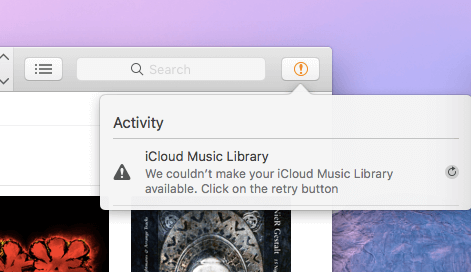
الجزء 1. كيفية الإصلاح لم نتمكن من إتاحة مكتبة موسيقى iCloud الخاصة بك
التقنية 1. قم بتمشيط iTunes Junk باستخدام PowerMyMac
منظف الملفات غير المرغوب فيها في PowerMyMac تمسح الوحدة الوسادة الكاذبة بالكامل لتفريغ الحمل على مكتبتك. يتعثر عشاق iTunes المعتادون على سلسلة طويلة من الأعمال الفنية للألبوم المخزنة مؤقتًا والتي تشغل مساحة هائلة على القرص. PowerMyMac يخفي أنواعًا مختلفة من البيانات غير الضرورية مثل تطبيقات iOS ، النسخ الاحتياطية للجهازوتحديثات برامج iOS وتنزيلات iTunes المعطلة وذاكرة التخزين المؤقت لـ iTunes.
تقوم خوارزمية التنظيف الذكية بتقسيم جميع أنواع الملفات الموجودة في ملفات iTunes غير المرغوب فيها وتعرضها للمراجعة قبل المسح. للحفاظ على iTunes في حالة جيدة ، احذف جميع البيانات غير الضرورية مثل ملفات ذاكرة التخزين المؤقت للعمل الفني قم بإزالة المزيد من المساحة القابلة للتطهير على جهاز Mac الخاص بك.
لا تقم بإزالة تطبيقات iOS أو أحدث نسخة احتياطية لنظام iOS للتطبيقات. قم بتقليصها إلى حد كبير عن طريق إزالة البيانات الزائدة عن الحاجة مثل النسخ الاحتياطية لنظام التشغيل iOS المخزنة في جهاز Mac وتحديثات برامج iOS وأكوام التنزيلات المعطلة. لديه خيار تنزيل مجاني لـ تنظيف جهاز Mac الخاص بك بعمق وإصلاح مشاكل مكتبة موسيقى iCloud.
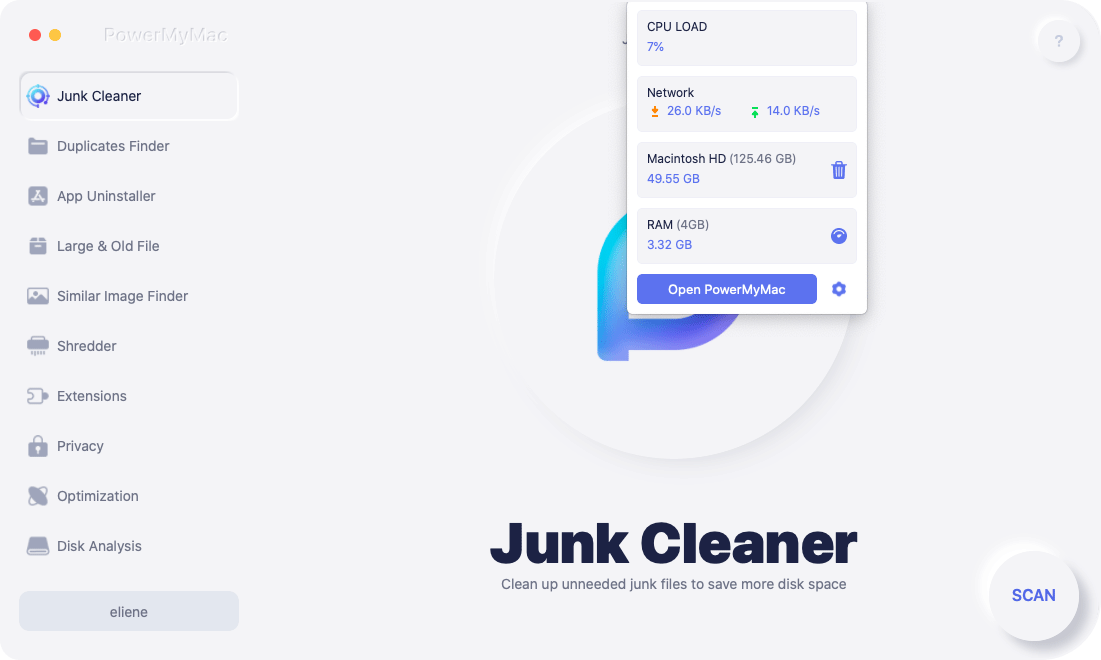
التقنية 2. تبديل مكتبة موسيقى iCloud وتشغيلها
- إطلاق اي تيونز.
- من القائمة الموجودة في الحافة العلوية لشاشتك ، حدد اي تيونز> التفضيلات وقم بإلغاء تحديد خانة الاختيار الموجودة على يسار مكتبة موسيقى iCloud.
- أغلق التفضيلات.
- من القائمة الموجودة على الحافة العلوية للشاشة ، حدد iTunes> التفضيلات وانقر فوق خانة الاختيار الموجودة على يسار مكتبة موسيقى iCloud.
الأسلوب 3. قم بفحص مكتبة iTunes الخاصة بك بحثًا عن الأغاني غير المؤهلة للتحميل
- على جهاز Mac الخاص بك ، قم بتشغيل iTunes وقم بالتبديل إلى عمود تنزيل iCloud واعرض أيقونات مكتبة موسيقى iCloud.
- تحقق من وجود رمز سحابة تم تشريحه بواسطة سطر بجوار الأغاني في مكتبة الموسيقى على iCloud. يمثل الخط المستعرض الأغاني غير المؤهلة للتحميل.
- قم بتجميع هذه الأغاني في مجلد منفصل أو في مكان آخر.
- قم بإيقاف تشغيل مكتبة موسيقى iCloud ، ثم تشغيلها.
- بمجرد أن يكمل iTunes Match مسح الأغاني المؤهلة ، يمكنك إعادة المسارات غير المؤهلة إلى وضعها السابق.
تتطلب الأغاني الصريحة أنظف إصدار
- في iTunes على جهاز Mac الخاص بك ، حدد الأغاني الصريحة. امسح هذه الأغاني من السجل ومكتبة موسيقى iCloud.
- إعادة إنتاج الأغاني من المصدر الأولي بجودة عالية.
- انتقل إلى شريط القائمة في الحافة العلوية لشاشتك أو في الجزء العلوي من ميزة iTunes ، حدد ملف> مكتبة> تحديث مكتبة موسيقى iCloud.
الجزء 2. كيفية التعامل مع الأغاني والأسماء المفقودة في النص الرمادي والعمل الفني
الحل 1. الأغاني والأسماء المحذوفة
تختفي بعض الأغاني حتى إذا كنت تدفع على الظفر أو تحتوي أسماؤها على نص رمادي بسبب إدارة الحقوق الرقمية (DRM). تحتاج إلى ترخيص Mac الخاص بك قبل أن تتمكن من تشغيل هذه المسارات. بمجرد الإذن ، انتقل إلى قم بتقديم> المكتبة >تحديث على iCloud موسيقى المكتبة في القائمة الموجودة أعلى شاشة جهاز Mac الخاص بك أو في الجزء العلوي من نافذة iTunes.
إذا قمت بمزامنة الملفات ذات اللون الرمادي إلى جهاز iOS الخاص بك من جهاز Mac ، فقم بالتبديل إلى مكتبة موسيقى iCloud على جهاز Mac هذا. سيتم تحديث مكتبتك.

الحل 2. العمل الفني المفقود لبعض الألبومات أو الأغاني
- حدد موقع الألبوم الذي يحتوي على العمل الفني المحذوف ، ثم انقر مع الضغط على مفتاح Ctrl أو انقر بزر الماوس الأيمن. لاختيار أكثر من ألبوم واحد ، اضغط على مفتاح الأوامر وانقر على ألبومات إضافية.
- حدد الحصول على عمل فني للألبوم ليضيفه iTunes.
- من القائمة الموجودة أعلى الشاشة أو أعلى نافذة iTunes ، حدد ملف> مكتبة> تحديث مكتبة موسيقى iCloud.
- بمجرد اكتمال تحديث مكتبة موسيقى iCloud ، قم بتشغيل تطبيق الموسيقى على جهاز iOS الخاص بك.
- الصفحة الرئيسية في الأغاني مع الأعمال الفنية المحذوفة ، والتخلي عن التنزيلات من الجهاز.
- اضغط على أيقونة السحابة بسهم تنازلي لتنزيل الأغنية مرة أخرى من مكتبة موسيقى iCloud.
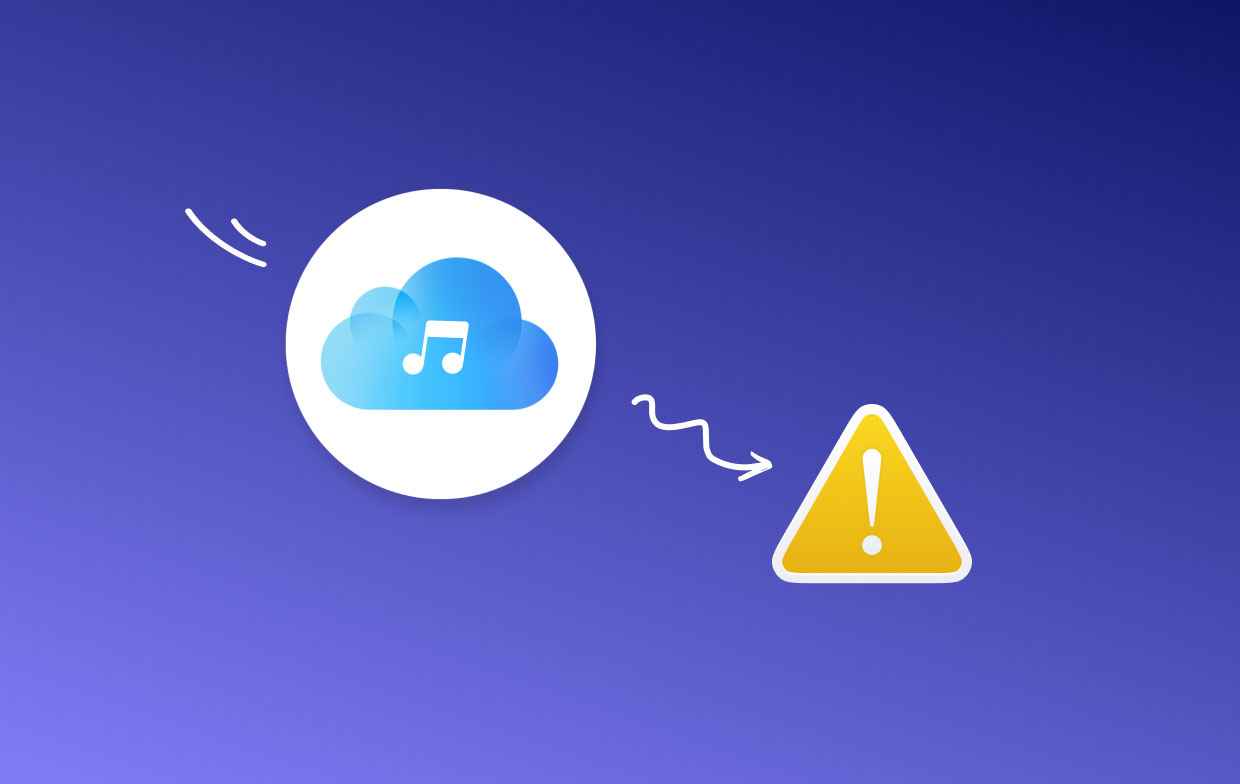
الجزء 3. خيارات أخرى لإصلاح مكتبة موسيقى iCloud غير متوفرة
الخيار رقم 1 قم بترقية نظامك
تأكد من أن لديك إصدار محدث من macOS. من متجر Apple واختر التحديثات. يجب أن تقوم بتشغيل أحدث إصدار من iTunes. قم بزيارة متجر التطبيقات وانقر فوق تحديثات iTunes المتاحة. حاول الآن تنشيط مكتبة موسيقى iCloud.
الخيار رقم 2 أعد تشغيل جهاز Mac الخاص بك
حدد قائمة Apple واضغط على إعادة التشغيل. يمكنك أيضًا إعادة تشغيل iOS الخاص بك لاختراق الكود. اقترح بعض المستخدمين تعديل وضع الطائرة من الإعدادات عن طريق التبديل بين التشغيل / الإيقاف. حاول أيضًا استعادة الجهاز إما من نسخة iTunes أو iCloud الاحتياطية.
فرض مكتبة موسيقى iCloud في العرض
انتقل إلى البرنامج المساعد في التأليف الإعدادات> الموسيقى وقم بتمكين مكتبة موسيقى iCloud ، اختر استبدال أو دمج. إذا ظهر الخطأ مرة أخرى ، فتجاهله وحاول مرة أخرى. كرر هذا من 5 إلى 7 مرات حتى ينهار. أبلغ بعض المستخدمين أنهم حاولوا ذلك أكثر من 10 مرات قبل الحصول على مكتبة موسيقى iCloud بشكل جيد.
نصيحه: حافظ على المواد غير المرغوب فيها بعيدًا عن طريق الجري PowerMyMac وإحباط أخطاء مكتبة موسيقى iCloud المستقبلية.
الجزء 4. استنتاج
أبلغ المستخدمون في منتديات Apple أنهم واجهوا مشكلة "لم نتمكن من إتاحة مكتبة موسيقى iCloud الخاصة بك" ولكن الحيل البسيطة والمريحة أخرجتهم من الغابة. تعني مكتبة موسيقى iCloud المتوقفة أنه لم يعد بإمكانك الاستمتاع بمكتبة الموسيقى الخاصة بك عبر أجهزة Apple المتعددة.
إذا انتهت صلاحية حزمة iTunes Match الخاصة بك ، فقد ترغب في تحديث تفاصيل الدفع. تنتمي مكتبة موسيقى iCloud حصريًا إلى أعضاء iTunes Match. اجمع بين هذه الطرق لإضافة خيط آخر إلى قوسك وانزع الحيلة.
لا يزال عالقا؟ انت لست وحدك؛ تواصل مع خبراء Mac لدينا للحصول على المساعدة من خلال التعليق في منتدياتنا أدناه. إنهم حريصون على المساعدة.



